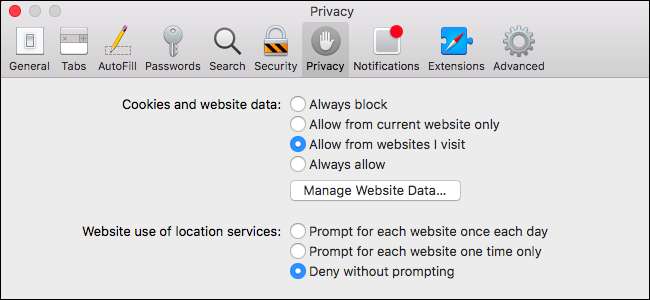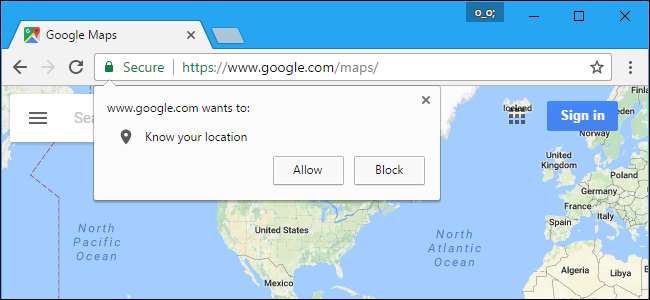
Nowoczesne przeglądarki internetowe pozwalają witrynom pytać o Twoją lokalizację za pomocą monitu. Jeśli masz dość tych monitów, możesz je wyłączyć, a strony internetowe nie będą już mogły pytać o Twoją lokalizację.
Witryny internetowe, które proszą o podanie Twojej lokalizacji, zwykle pozwalają zamiast tego podać kod pocztowy lub adres. Nie musisz podawać dokładnego dostępu do swojej lokalizacji za pośrednictwem usług lokalizacyjnych przeglądarki, więc wyłączenie tej opcji prawdopodobnie nie spowoduje utraty wielu funkcji.
Google Chrome
Ta funkcja jest dostępna w ustawieniach prywatności Chrome. Kliknij menu Chrome i przejdź do Ustawień. Kliknij link „Pokaż ustawienia zaawansowane” u dołu strony ustawień Chrome i kliknij przycisk „Ustawienia treści” w sekcji Prywatność.
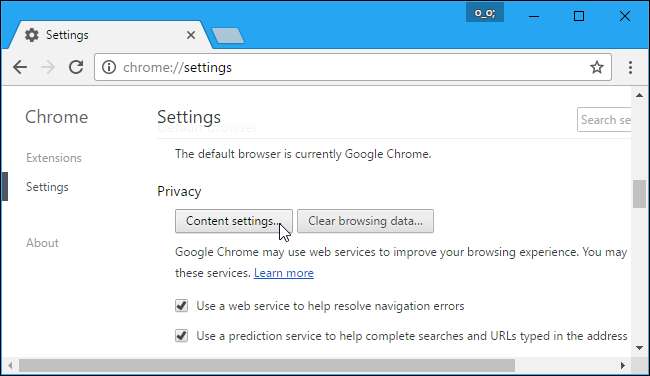
Przewiń w dół do sekcji „Lokalizacja” i wybierz „Nie zezwalaj żadnej witrynie na śledzenie Twojej fizycznej lokalizacji”.
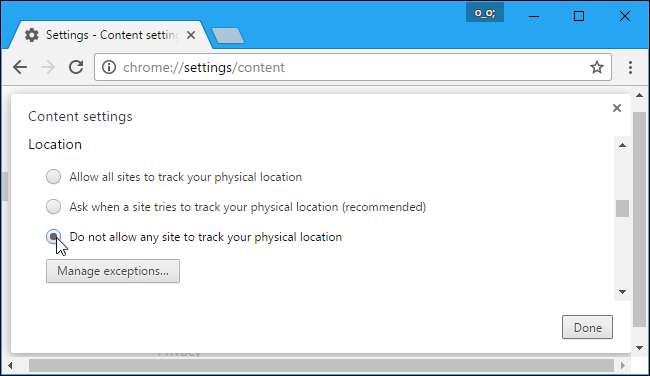
Mozilla Firefox
Począwszy od Firefoksa 59, Firefox umożliwia teraz wyłączenie wszystkich żądań lokalizacji w normalnym oknie Opcje. Możesz także uniemożliwić witrynom proszenie o wyświetlenie Twojej lokalizacji podczas udostępniania jej kilku zaufanym witrynom.
Aby znaleźć tę opcję, kliknij menu> Opcje> Prywatność i bezpieczeństwo. Przewiń w dół do sekcji „Uprawnienia” i kliknij przycisk „Ustawienia” po prawej stronie Lokalizacja.
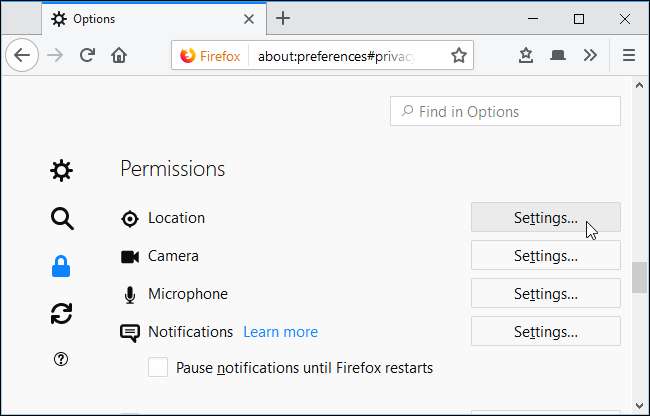
Ta strona przedstawia witryny internetowe, którym zezwoliłeś na wyświetlanie swojej lokalizacji, oraz witryny, które powiedziałeś, że nigdy nie mogą jej zobaczyć.
Aby nie widzieć żądań lokalizacji z nowych witryn, zaznacz pole „Blokuj nowe prośby o dostęp do Twojej lokalizacji” i kliknij „Zapisz zmiany”. Wszystkie strony internetowe znajdujące się obecnie na liście i ustawione na „Zezwalaj” nadal będą widzieć Twoją lokalizację.
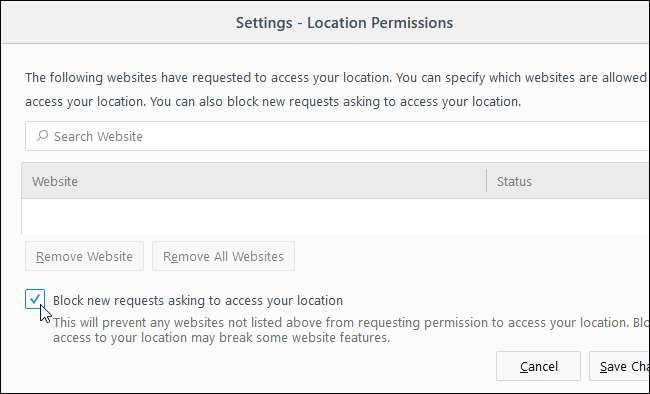
Microsoft Edge
ZWIĄZANE Z: Dlaczego system Windows 10 wyświetla komunikat „Twoja lokalizacja była ostatnio używana”
Ta funkcja nie jest dostępna w samej przeglądarce Microsoft Edge. Podobnie jak inne nowe aplikacje „Universal Windows Platform”, musisz zarządzać ustawieniami lokalizacji za pośrednictwem aplikacji Ustawienia w systemie Windows 10.
Wybierz Ustawienia> Prywatność> Lokalizacja. Przewiń w dół do sekcji „Wybierz aplikacje, które mogą używać Twojej dokładnej lokalizacji” i wyłącz Microsoft Edge.
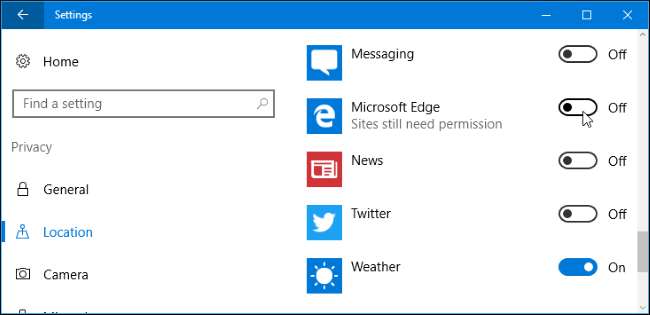
Internet Explorer
Aby wyłączyć tę funkcję w przeglądarce Internet Explorer, kliknij menu narzędzi i wybierz „Opcje internetowe”.
Kliknij kartę „Prywatność” u góry okna i zaznacz pole „Nigdy nie zezwalaj witrynom na żądanie Twojej fizycznej lokalizacji”. Kliknij „OK”, aby zapisać zmiany.
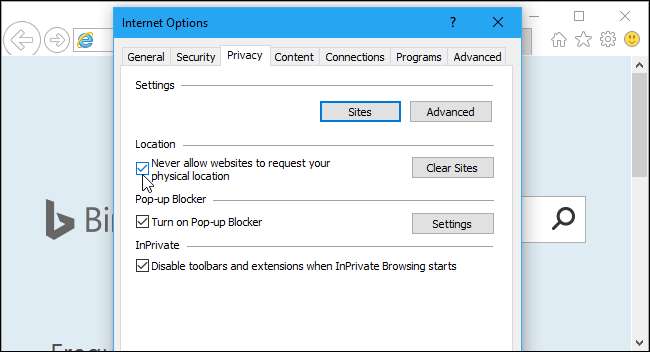
Apple Safari
Aby to zrobić w Safari, najpierw kliknij Safari> Preferencje. Wybierz ikonę „Prywatność” w górnej części okna.
W sekcji Korzystanie z usług lokalizacyjnych przez witrynę wybierz „Odmów bez monitowania”, aby wszystkie witryny nie pytały o Twoją lokalizację.